 С помощью параметра Определить оболочки можно уменьшить геометрическую сложность компонентов сборки или заменить объект интеллектуальной собственности простыми формами.
С помощью параметра Определить оболочки можно уменьшить геометрическую сложность компонентов сборки или заменить объект интеллектуальной собственности простыми формами.
- На ленте разверните панель Упрощение и щелкните Определить оболочки.
Прим.: Сведения о применении параметра Определить оболочки к отдельным деталям см. в разделе Упрощение деталей.
- С помощью мини-панели инструментов в активном окне, вписанном в экран, укажите, каким образом требуется создать оболочку:
 "Выбрать простую форму" — выбор на основе ограничивающей рамки или ограничивающего цилиндра.
"Выбрать простую форму" — выбор на основе ограничивающей рамки или ограничивающего цилиндра.
-

- "Выбрать приоритет компонентов" позволяет выбрать сборки либо детали
- "Выбрать приоритет деталей" ограничивает выбор до одного компонента детали.
- "Выбрать родительский приоритет" ограничивает выбор до одного родительского компонента. Щелкните стрелку раскрывающегося меню, чтобы сделать выбор.
Прим.: Выбрать родительские элементы: доступно из контекстного меню после выбора родительского набора объектов в первый раз. Щелкните правой кнопкой мыши соответствующий узел в обозревателе и выберите "Выбрать родительские элементы". Щелкните стрелку в ниспадающем меню и сделайте выбор.
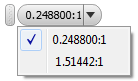
- Параметр "Выбрать все вхождения" позволяет выбрать все вхождения компонентов одновременно.
- Выберите один из параметров — "Показать оригинал" или "Скрыть оригинал".
Задайте приоритет выбора для параметра "Выбрать компоненты", "Выбрать детали" или "Выбрать родительские элементы".
- На отображении выберите деталь или сборку, которую требуется заменить.
 При необходимости измените материал, применяемый к выбранному элементу геометрии.
При необходимости измените материал, применяемый к выбранному элементу геометрии.
- Используйте упрощенные ручки формы, чтобы изменить размер упрощенного объекта.
- Нажмите
 , чтобы применить изменения и продолжить определение оболочек.
, чтобы применить изменения и продолжить определение оболочек.
- Для завершения задачи определения оболочек нажмите
 .
.
Упрощенные оболочки заполнят обозреватель. Если требуется переопределить оболочку, сначала удалите ее (с помощью контекстного меню или клавиши DELETE), а затем определите новую оболочку.
Прим.: Для просмотра исходной сборки без оболочки в обозревателе выберите узел "Конец элемента" и поместите его над узлом "Оболочка", после чего в контекстном меню выберите "Показать оригинал" для оболочки.